做设计工作,对于产品,讲究的是一种质感。特别是对于C4D三维动画制作,更加需要体现出完美的立体感。那么,笔者给大家介绍一下,C4D文本字体一步幅二步幅在哪?怎么设置?

工具/原料
Cinema 4D R20
C4D文本字体一步幅二步幅在哪?怎么设置?
1、打开电脑中的C4D软件,进入到C4D工作窗口,长按画图图标,在下拉菜单中选择【文本】
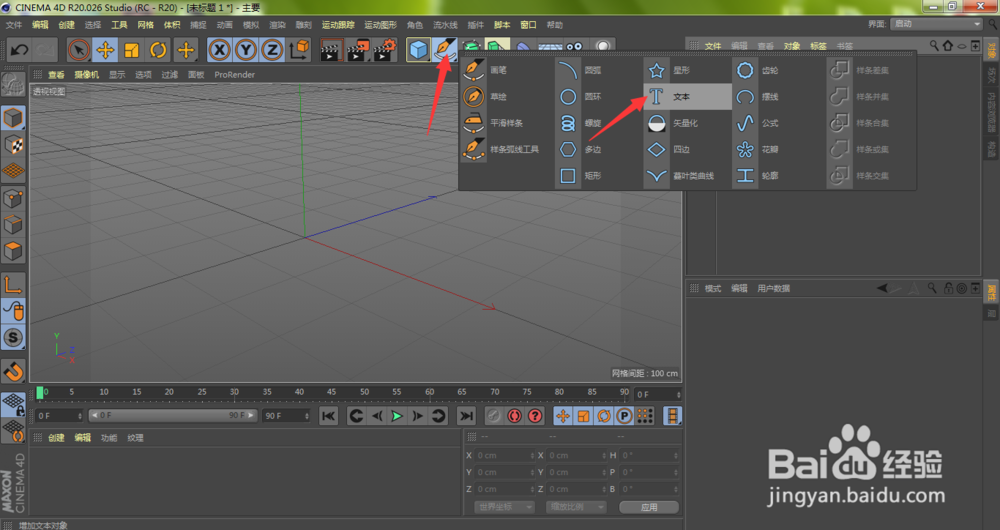
2、在C4D右下角的文本对象属性里,我们可以更改文本内容

3、文本内容更改完成,点击字体复选框,选择喜欢的字体格式

4、这时,我们点击窗口上方的【细分曲面】图标

5、在弹出的下拉菜单中,选择【挤压】图标

6、我们将刚刚创建的文本图层拖入到挤压图层里面,形成父子级关系

7、这时,我们的文本将呈现出一种立体感,再次点击【挤压】图层

8、我们切换到【封顶】栏目,将顶端与末端都设置为【圆角封顶】

9、这时,我们点击【圆角类型】的复选框,选择【1步幅】

10、如下图所示,我们的字体正面将凸出来一个面

11、同理,我们选择【2步幅】,呈现的是两个凸起的平面
